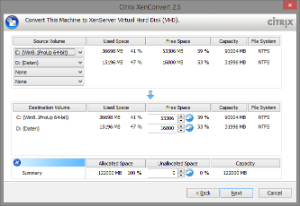Virtualisierungssoftware downloaden
Auf dem Quell-PC müssen Sie das |
Zwar besteht unter den meisten Windowssystemen die Möglichkeit eines Systemupgrades zur nächsten Betriebssystemversion. Dieser Schritt funktioniert mal besser, mal schlechter. Oft macht es daher Sinn mit einem frischen System zu beginnen ohne die Altlasten des früheren Betriebssystems mitzuführen. Darüber hinaus bleibt dadurch ein System erhalten auf dem vielleicht noch Komponenten unterstützt werden, die das modernere Betriebssystem nicht mehr kennt. Die Alternative zu einem Betriebssystemupgrade ist die Virtualisierung des Altsystems, Neuinstallation des PC und Einbettung des Altsystems als virtuellen PC. |
Voraussetzung
Virtualisierungsprogramm Xen Convert 2.5 installieren, das die Firma Cisco in einer 32- und 64-Bitversion hier zum Download anbietet.
|
Altsystem mit Xen Convert 2.5 virtualisieren
Normalerweise virtualisiert man Windows 7 oder ein früheres Windowsbetriebssystem und nicht wie hier im Beispiel dargestellt Windows 8. Die dargestellte Vorgehensweise und Fenster entsprechen sich aber. Der einzige Unterschied besteht in der Wahl des Betriebssystems.
|
Anmerkung: |
Anmerkung: |
Abhängig vom System auf dem der virtualisierte PC betrieben werden soll (= Hostsystem) muss auf verschiedene Virtualsierungsplattformen zurückgegriffen werden!
Beide Möglichkeiten sind in nachfolgenden Kapiteln beschrieben. |